Kako izbrisati mapu u programu Outlook 2013
Potpuno novi računi e-pošte obično imaju pregršt mapa. Ali ako ste korisnik teške e-pošte s potpunom pretinacom pošte, pronalazak prave e-pošte može biti dosadan posao. Jedan od načina za ublažavanje ovog problema je stvaranje novih mapa za vašu e-poštu i pomoću pravila za automatsko razvrstavanje poruka koje stižu u vašu poštu.
Ali vrlo je jednostavno početi koristiti previše mapa, što može dodati dodatni sloj zbrke. Ako utvrdite da ste u takvoj situaciji, možda tražite način za brisanje mape. U našem vodiču u nastavku pokazat ćemo vam kako izbrisati mapu u programu Outlook 2013.
Kako izbrisati mapu iz programa Microsoft Outlook 2013
Koraci u ovom članku izvedeni su u programu Microsoft Outlook 2013. Imajte na umu da ako imate IMAP račun e-pošte postavljen u Outlooku, tada je struktura mape povezana s vašim poslužiteljem e-pošte. Ako na ovaj način izbrišete mapu, izbrisat ćete je i sa poslužitelja, tako da ona neće biti dostupna ako svoj račun provjerite u web-pregledniku ili na zasebnom uređaju poput vašeg telefona.
1. korak: otvorite Outlook 2013.
2. korak: Na listi mapa na lijevoj strani prozora pronađite mapu koju želite izbrisati. Brisat ću mapu "Prekomjerna mapa".

Korak 3: Desnom tipkom miša kliknite mapu koju želite izbrisati, a zatim odaberite opciju Izbriši mapu .
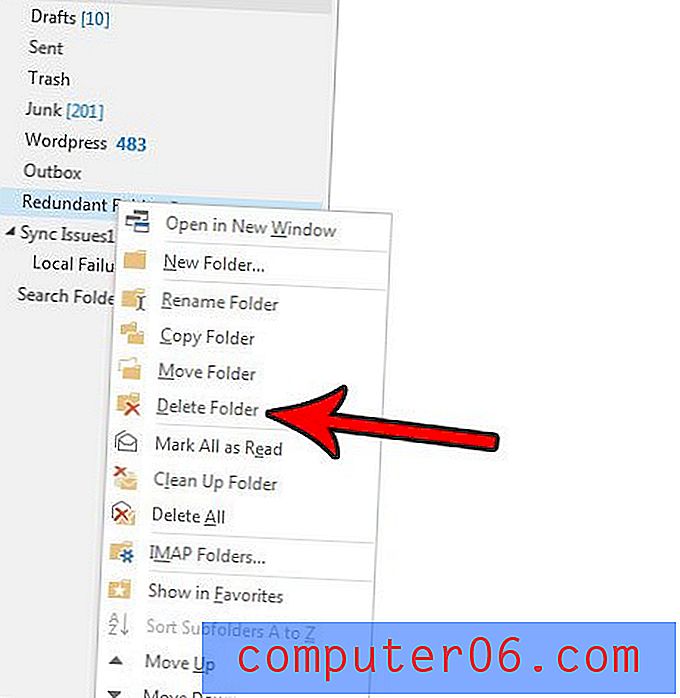
Korak 4: Kliknite gumb Da kako biste potvrdili da želite mapu premjestiti u mapu Izbrisane stavke .
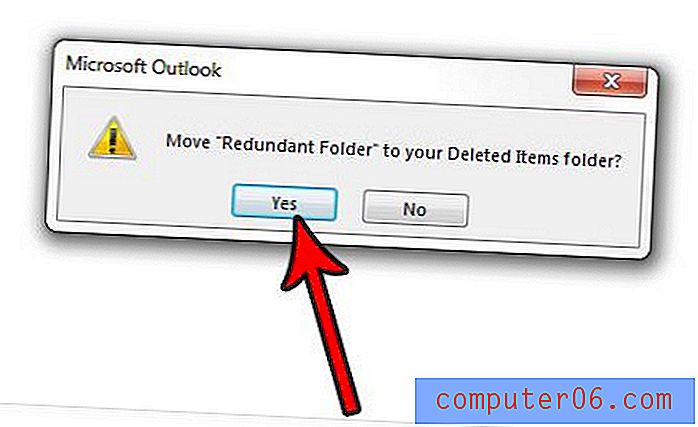
Imajte na umu da neke mape nije moguće izbrisati. To uključuje mapu Ulazni spremnik, mapu Poslane stavke i Izlaznu poštu.
Jeste li ranije postavili pravilo u Outlooku kako bi određene e-poruke bile filtrirane na određene lokacije, ali to pravilo više ne trebate? Saznajte kako izbrisati pravilo u programu Outlook 2013 ako se poruke premještaju na određeno mjesto i želite da se to zaustavi.



